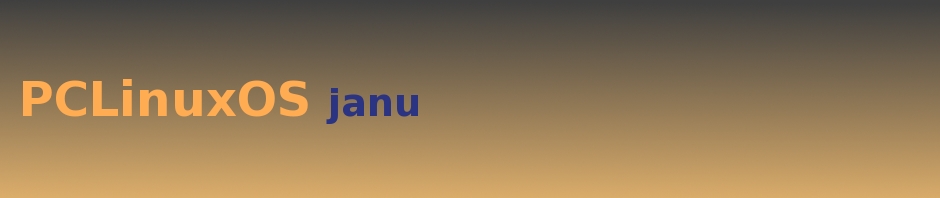szívességből: PCWorld-ből
Eredeti cikk: 10 Tips To Help Cover Your Home With Wi-Fi Completely
Manapság már nem zárkódhatsz el a Wi-Fi használatától, és ha a teljes otthonod Wi-Fi lefedettségű, mi jobb lehet az életben?
Sanchari Banerjee, EFYTIMES News Network
2014. augusztus 29., péntek
A vezeték nélküli hálózat mindenütt a világon bővül, és ma már nélkülözhetetlenné vált. Nemcsak a számítógép, de az okos telefon, a tablet, okos TV, otthoni automata rendszerek – mindennek szüksége van Wi-Fi kapcsolatra. Vagyis nem korlátozhatod a Wi-Fi használatodat. Hogy minél szélesebb körben használhasd, bemutatunk 10 tippet, amivel az egész otthonodat Wi-Fi-re kapcsolhatod.
Meg kell arról győződni, hogy a legjobb helyet választottad a vezeték nélküli csatlakozási pontnak, más néven AP[1]-nek. A vezeték nélküli AP és a router olyan helyen legyen, ami legközelebb van az otthonodhoz. Ez különösen akkor fontos, ha tobb szintes épületben vagy. Lehetőleg ne tedd a pincébe a vezeték nélküli AP-t. Minél alacsonyabbak az akadályok, annál jobban bővítik az AP sávszélességét.
Te is végezhetsz helyszini felmérést, melyik Wi-Fi csatornát használják a legkevésbé a környékeden. A legjobb teljesítmény eléréséhez csak a legkevésbé zsúfolt csatornát kell használni. A legjobb adatfolyamhoz a legkisebb átfedés kell.
A routered gyártója rendszeres időközönként új firmware-t bocsájt ki a biztonság növelésére és a gyorsabb működéshez. Rendszeressé kell váljon a gyártó honlapjának minden hónapban való meglátogatása, hogy naprakész legyél az új firmware kiadásokkal. Egyyes routerek felhasználói felületén található olyan eszköz, amivel a feladat egyszerűbb. Ha frissíted a firmware-t, csak követned kell a gyártó utasításait.
Ismerned kell a hálózati csatlakozásod mindkét oldalát. Egyik oldal a hoszt (a vezeték nélküli csatlakozási pont), a másik a kliens (a PC-ben vagy más eszközben lévő adapter). Illesztő program- és firmware frissítések is jelennek meg a Wi-Fi adapterekhez. Ha ellenőrzöd a firmware frissítéseket, ellenőrizd a kliens adapter frissítéseit is.
Néhány routerhez alternatív firmware támogatás is van. Ezek a firmware-ek tartalmaznak gyorsabb és fejlettebb funkciókat is. A legtöbb esetben újra telepítheted a gyári firmware-t, ha olyan problémával kerülsz szembe, amit nem tudsz önmagad megoldani.
A régi routereket át lehet úgy alakítani, hogy vezeték nélküli hozzáférési pontként viselkedjenek. Ki lehet húzni egy ethernet kábelt az elsődleges routertől arra a helyre, ahová az új vezeték nélküli hozzáférési pontot akarod helyezni. Használható átviteli csomópont párnak is. Amíg az egyik az elsődleges routerhez csatlakozik, a másik csatlakozás oda tehető, ahová a vezeték nélküli csatlakozási pontot kívánod elhelyezni. Van egy harmadik lehetőség is, újra konfigurálhatod a régi Wi-Fi routeredet jelerősítőnek.
Ha az USB Wi-Fi adapternek van bölcsője, meg lehet változtatni a helyét és tájolását. Ez a lehetőség asztali PC-nél hasznos. Az USB bölcsők nagyon olcsók. Másik lehetőség vásárolni egy fél-merev USB kábelt. Így az USB Wi-Fi adaptert más olyan tárgyknál magasabbra helyezhető, amelyek blokkolhatják a vezeték nélküli csatlakozási ponttól érkező jelet.
Ha a routernek olyan antennája van, ami bővíthető, mint az Asus RT sorozaté vagy a LinkSys WRT1900AC-é, kicserélhető olyan modelre, ami jobb kihasználtságot ad. Ez a lehetőség nem működik abban az esetben, ha olyan routerrel vagy vezeték nélküli csatlakozási ponttal rendelkezel, aminek belső antennája van.
Telepíthető vezeték nélküli sávszélesség bővítő a router kicserélése helyett. Olcsóbb, könnyebb és ez a bővítő is átveszi a vezeték nélküli csatlakozási ponttól a jelet. Javítja a hálózati lefedettséget. De ha a bővítőnek minden frekvencia sávban csak egy rádió jele van, a kimenet a felére csökken. Bármilyen sávszélesség bővítőt használhatsz bármilyen vezeték nélküli csatlakozási ponthoz.
Ez a lépés egy kicsit bonyolult, és egyben a legdrágább. Vehetsz egy új vezeték nélküli routert vagy csatlakozási pontot. Akkor jelentősen növelheted a 802.11ac hardveredet, hogy fantasztikus kimenetet és tartományt érjen el. Azt mondják, hogy a Linksys WRT1900AC a legjobb és a leggyorsabb router, amit lehet kapni.
[1] Access Point